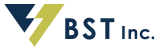このページではデモサイトデータ同梱版のテーマをインストールする方法の説明をします。
同梱版のテーマではデモサイトとほとんど同じ内容が初めから入っているので、それを編集するだけでサイトの基本設定は完了します。
1.「All-in-One WP Migration」のダウンロード
この作業にはプラグイン「All-in-One WP Migration」を使用するので、あらかじめダウンロードをしておく必要があります。
管理画面から「プラグイン」→「新規プラグインを追加」を選択します。
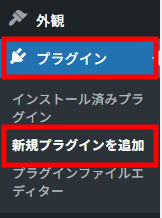
右上の検索欄に「migration」と入力します。
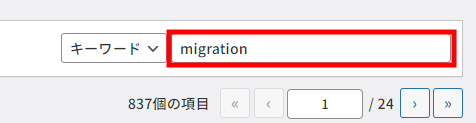
表示されたリストの中に「All-in-One WP Migration」があることを確認します。
「今すぐインストール」をクリックします。「有効化」に変化したらもう一度クリックします。
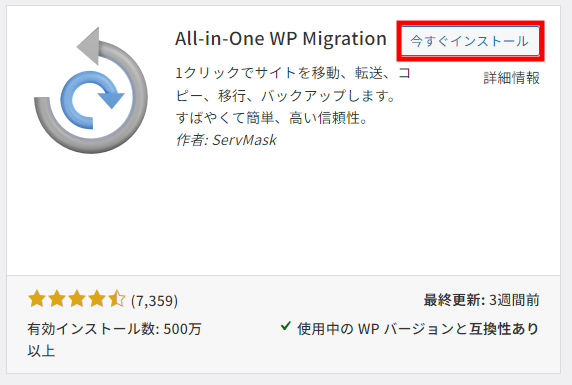
これで「All-in-One WP Migration」の準備は完了です。
2.デモサイトデータ同梱版のテーマをダウンロード
テーマはこちらからダウンロードできます。
3.テーマのデータをインポート
「All-in-One WP Migration 」を使ってインポートします。管理画面から「All-in-One WP Migration」→「インポート」→「ファイル」を選択して、ダウンロードしたテーマファイルを選択します。

「開始」を選択します。
※すでにWordPress内に何かデータがある場合、インポートすると全て消去されてしまいます。残しておきたいデータがあれば事前にバックアップを取っておく必要があります。

「パーマリンク構造を保存する」を選択します。

3.WordPressにログインする
テーマをインポートするとログインに必要なユーザー名とパスワードが変更されます。下記の内容を入力してログインしてください。
ユーザー名:test-user
パスワード:testsite
ログイン後は管理者メールアドレスとユーザーメールアドレスの変更をします。パスワードについても強力なものに変更してください。

そのまま「変更を保存」を選択します。

これでテーマのインストールが完了しました。あとは他のマニュアルを参考に、サイトを編集していきます。